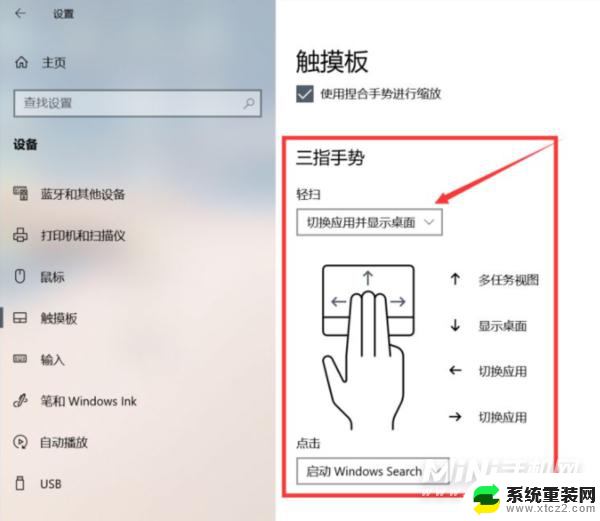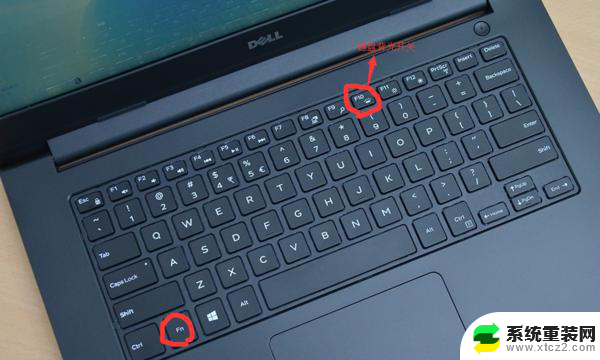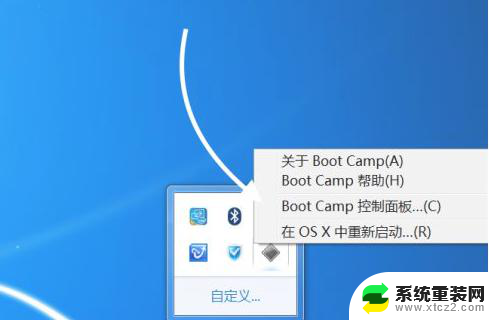苹果电脑windows系统触摸板 苹果电脑Windows系统触摸板设置教程
苹果电脑作为一款备受喜爱的电脑品牌,其独特的操作系统和精致的硬件设计一直以来都备受赞誉,对于一些习惯了Windows系统的用户来说,切换到苹果电脑可能会面临一些不适应的问题。其中之一就是触摸板的设置。苹果电脑的触摸板在操作上与Windows系统有所不同,因此需要对其进行一些适应和调整。本文将为大家介绍苹果电脑Windows系统触摸板的设置教程,帮助大家更好地使用苹果电脑。
操作方法:
1.进入windows桌面后,点击左下角放大镜图标。搜索“控制面板”,并打开。
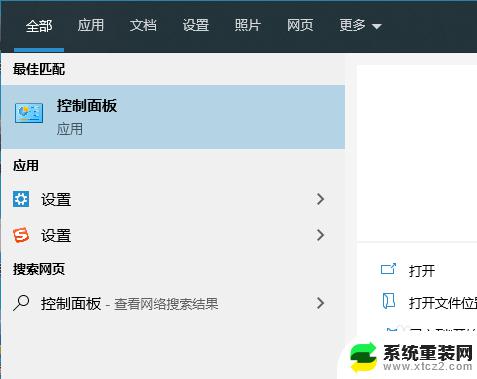
2.在控制面板中找到“Boot Camp”,并点击进入。
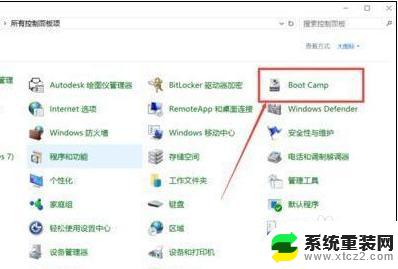
3.进入到Boot Camp控制面板后,点击触控板标签,切换到触控板的设置。
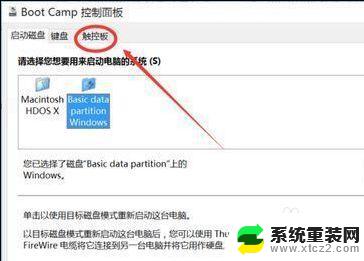
4.进入后,根据自己的需要来勾选想要开启的功能,设置好了之后,点击确定即可。
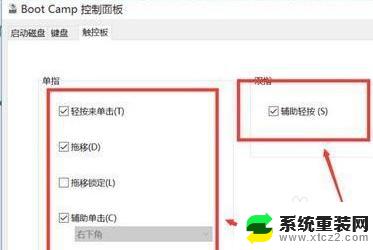
5.部分Mac机型在安装windows系统后,Boot Camp工具会以一个灰色的菱形图标显示在windows系统右下角,可以直接点击进入。

6.进入在辅助点击前打勾点击确定,触摸板可以设置右下角或左下角是鼠标右键中间是左键。

7.总结:
1.打开控制面板,找到Boot Camp。
2.进入Boot Camp控制面板,点击触控板。
3.设置需要的操作命令。
4.在辅助点击设置中,可以设置右下角或左下角的操作属性。
以上是苹果电脑windows系统触摸板的全部内容,如有需要的用户可根据小编提供的步骤进行操作,希望这些内容对您有所帮助。